新年度に向けて、教務手帳を新しく買う人も多いのでは?
紙ベースでの教務手帳といえば以下が有名です。
普通のスケジュール帳とは違って、授業の予定や生徒のことを書き込めるようになっています。
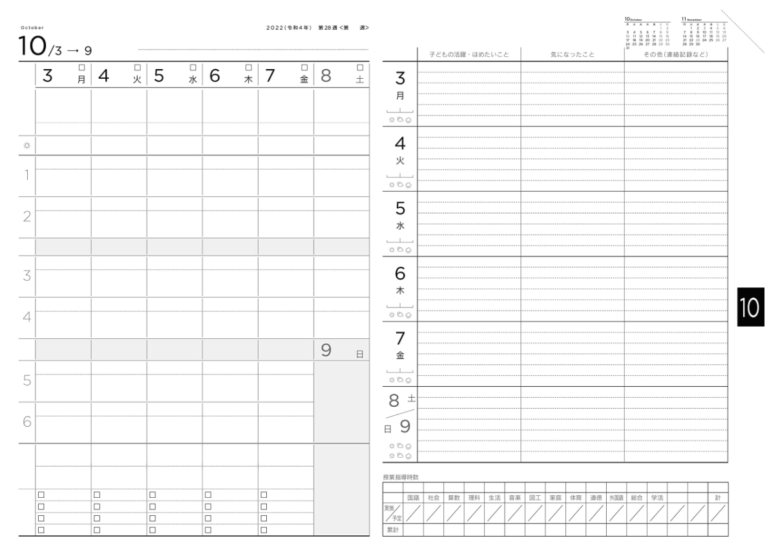
 先輩先生
先輩先生ただ、こういう手帳って自分に合わないところもあるのよね。
- 「自分にとってはいらない」項目があったりする
- 行事などを書き写す作業が面倒
- プリントなどを挟んでいくと散らかる、なくす
市販の教務手帳は大勢の先生に向けて作られているので、自分用に最適化されているわけではありません。
 コギト
コギト色々な教務手帳を試したことがありますが、これといったのがなかなか見つからない…
iPadを購入したことをきっかけに、教務手帳をiPadで代用できるのでは?と思い立って今年一年かけて試行錯誤をしてみました。
現在はこんな使い方をしています。
- 月予定・年間予定→スキャンしてノートアプリで管理、書き込み
- 毎日の時間割・予定→予定枠を自作してスケジュールアプリで管理、書き込み
↓iPadの画面で見てみるとこんな感じになります。
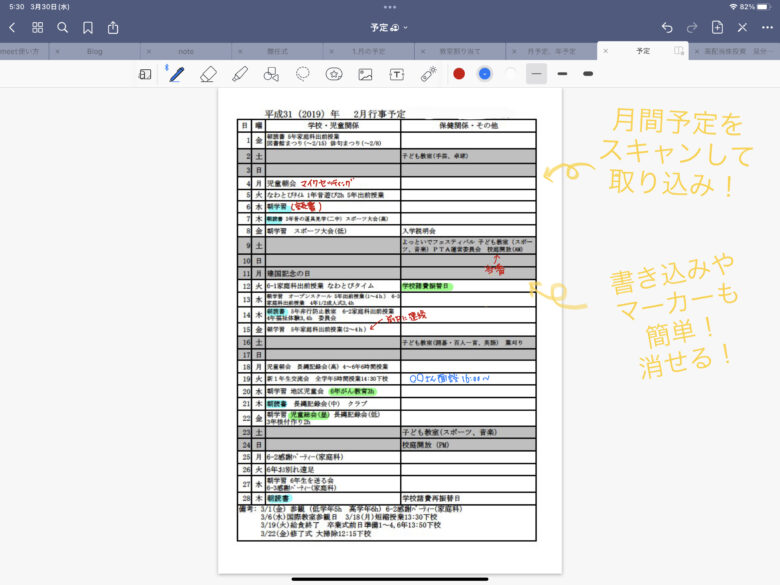
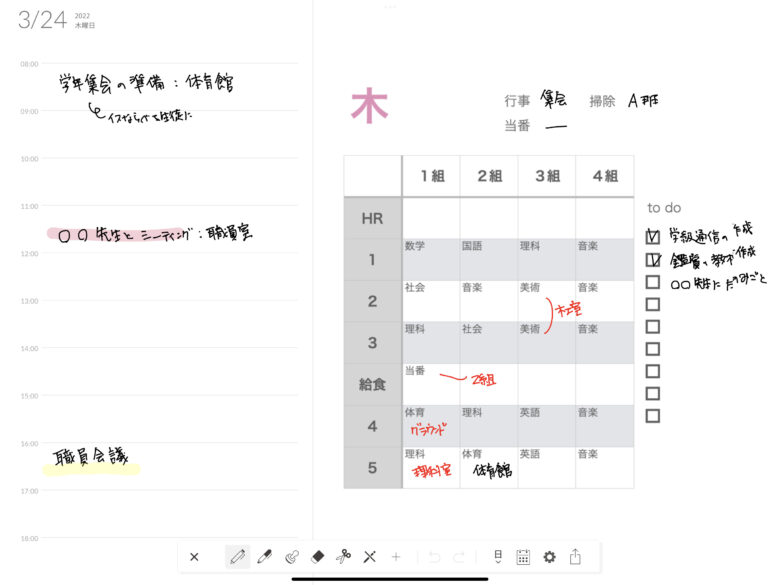
マイ教務手帳がiPadで結構簡単に作れてしまいます!
 コギト
コギトテンプレ(枠)をつくるときだけちょっと大変ですが、それ以降は複製して使うだけなので楽。年ごとに買い換えの必要もなし。
iPadで教務手帳を管理できればこんなに便利です。
- かさばらない
- 散らからない・資料を探す手間がなくなる
- 予定や項目を書き写す手間が減る
- 手帳としてのカスタマイズが自由
この方法なら導入時の1,000円足らずの費用で一生使い続けられ、毎年教務手帳やリフィルを買う必要がなくなり、便利&お得です。
今回は教員15年以上のコギト流、iPadで教務手帳を自作する方法について解説します!
↓教員&音楽授業に便利なグッズ集めてます↓

ブログ運営者

コギト|音楽教材研究家
- 音楽教員歴18年の元音楽教員
- 教員辞めても教材研究が好きで続けている
- 元作曲専攻で鑑賞や創作の授業が得意
- ピアノはコンクール全国大会入賞レベルでピアノ動画チャンネル(YouTube)も運営
- ICTを駆使・時短マニア
- noteで自作教材をアップ、3000ダウンロードを突破!
- 音楽や音楽教育に関することをX(Twitter)でも発信中

手順①:iPadとスタイラスペン・アプリの準備

まずiPadで教務手帳を管理する場合、iPad本体とスタイラスペンが必須です。
iPadはどれを選ぶ?
スケジュール帳として使うのに最適なiPadは手頃な値段のiPad Airか、小さいiPad miniです。
たくさんの動画データ・音楽データなどを管理しないならiPad Proなどを購入する必要はありません。
 コギト
コギト音楽の教員は楽譜を大きくみることができるiPad Pro12.9インチをオススメしています。ま、重いんですけど…
iPadは教職員割引で安く買うか、楽天のポイントアップで買うのがお得。以下の記事で解説しています。
【教職員割引が一番じゃない!?】教員が最も安くiPadを買う方法(価格徹底比較)
スタイラスペンはApple Pencil?
スタイラスペンは、iPadに手書きをするのに使います。Apple Pencilが圧倒的に便利(iPadの側面にマグネットでつけるだけで充電)ですが高価なのが難点。
本格的にイラストなどを描いたりしなければ他の安価なスタイラスペンでも代用可能。
手順②:電子化に必要な3つのアプリをダウンロード
アプリは有料のものもありますが、以下の3つを用意します。
 コギト
コギトこの3つがあればOKです。
手順③:月予定や年間予定をiPadに取り込む
 コギト
コギトgoodnotes5はなんでもできる超便利なノートアプリ!今すぐ導入してくださいね。
いろいろなことができる汎用性の高いアプリなので、仕事や勉強でiPadを使う方はまずこれを買うという有名アプリ。
- 手書きノートとして使える
- 複数の種類のノートを整理・管理できる
- カメラで取り込んだ写真や書類上に書き込みができる
今回紹介する教務手帳作りだけでなく、いろんな場面で使えますので、購入しておきましょう。
教務手帳として使う場合にgoodnotes5が便利なのは、
「紙で配られた月予定や年間予定を取り込んで表示させ、そこにペンで追記ができる」ところ。
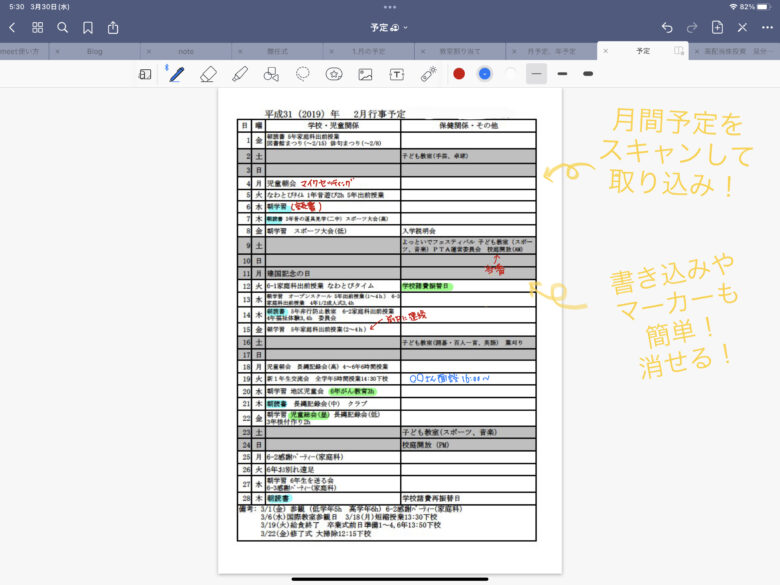
紙の月間予定を手帳の年間カレンダーに書き写したり、サイズに合うように縮小コピーして糊付けしたりする必要がなくなり、時短&便利です!
iPadに紙で配られた月間・年間予定を取り込む方法は以下です。
- AdobeScanで資料を読み込む
- 「PDFを保存」「コピーを共有」で、goodnotesを選んで読み込む
とっても簡単です。
方法を動画にしています↓
紙の予定表のように
- 失くしてしまった
- 書き込みを間違えて消せなくてぐちゃぐちゃ
ということもなくなります。
実感としては、もう紙で予定表を管理する気になれない、といったところ。
今紹介した方法で、色々な資料をiPadに格納して管理してみましょう。
- 行事の案
- 指導案
- 教科書
- 板書計画
 コギト
コギト机の上の紙が圧倒的に減っていきますよ。
手順④:デイリーの予定は自分専用の枠を作る
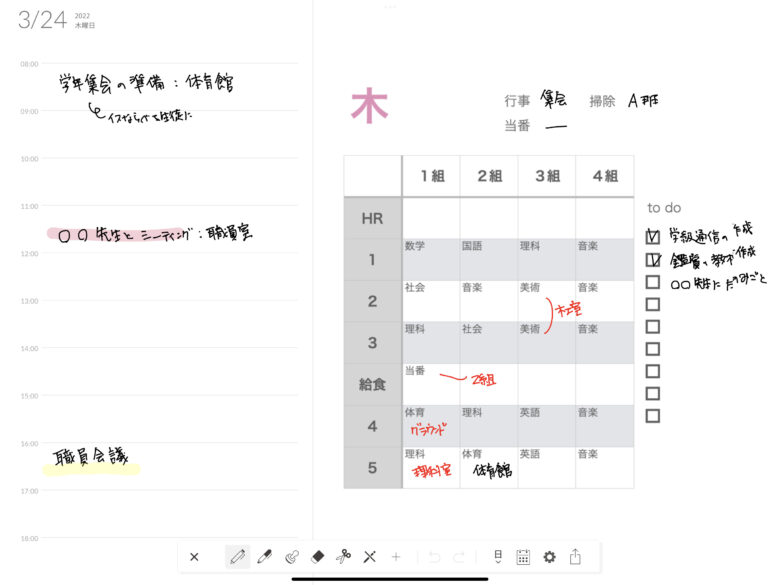
毎日の予定を管理するのに必要な情報は人それぞれ。
- 小学校の先生→何時間目にどの授業なのか・準備するもの
- 中学校の先生→どのコマでどのクラスの授業で、どの内容からスタートするのか
- 学年主任の先生→学年全体の授業を管理、どの先生がどこへ動くのか
こんな風に把握したい情報が全く違います。
これを大勢の先生用に作られた市販の教務手帳で管理しようとすると、なかなかうまく行きません。
予定枠を自作すると「自分に最適化された教務手帳」が出来上がります。
スケジュールアプリ「Planner」に自分用の予定枠を貼り付けて使うのが便利です。
 コギト
コギト手順は以下の2ステップです!
- PowerPointやKeynoteで自分用の予定枠を作成
- Plannerアプリの「1日」のビューに貼り付けて使う
↓動画で解説しています。
予定枠は月〜金までの5パターン作りましょう。
作ったものをスクショしておき、アルバムに保存。それをPlannerの1日のビューに貼り付けて使います。1日ごとに予定枠を貼り付ける手間はありますが、慣れれば3秒ほど。
 コギト
コギト自分に必要な項目だけが載った1日のスケジュール表はめちゃ便利です。
付箋やマスキングテープも貼れて本当の手帳みたい!
Plannnerアプリを使って予定枠を貼り付けて使う方法は以下の点で便利です。
- 日にちがアプリで自動で表示される
- カレンダーから見たい日にすぐ飛べる
- プライベートと手帳を分けて使うこともできる
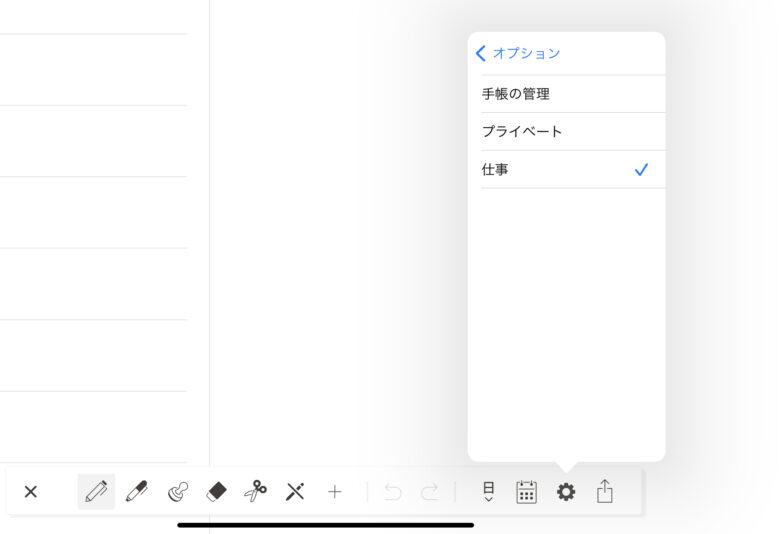
iPadが最強の教務手帳・スケジュール帳になる!

iPadで自分流にカスタマイズしたオリジナルの手帳を簡単に作成することができます。
- かさばらない
- 散らからない・資料を探す手間がなくなる
- 予定や項目を書き写す手間が減る
- 手帳としてのカスタマイズが自由
iPadを持っていない方は購入時のコストがありますが、毎年新しい手帳やリフィルを買い直す必要がないので、管理コストはゼロ。
試してみればもう紙の手帳には戻れない便利さがあります。
 コギト
コギトぜひやってみてくださいね!
手帳用のiPadとしては持ち運びやすいiPad miniがおすすめです。
ショルダーバッグやサコッシュに入れておけるサイズ感が最高ですね。
iPadの安い買い方については以下をご覧ください↓
iPadに必須のアクセサリは以下の記事で紹介しています↓
【完全解説!】音楽教員におすすめのiPadアクセサリ・周辺機器12選
音楽教員はiPad Pro12.9インチがおすすめです↓
↓教員&音楽授業に便利なグッズ集めてます↓

今回は以上です!


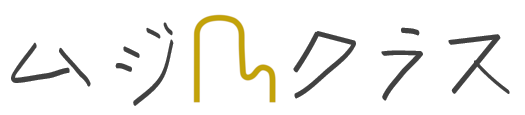




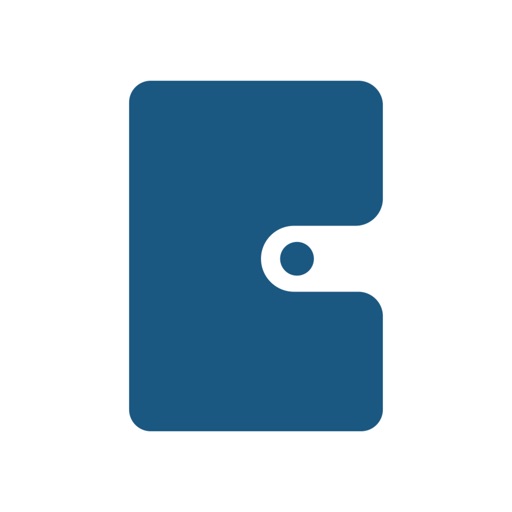










コメント